Cómo habilitar/ deshabilitar la superposición de Steam en Windows 10

- 1743
- 506
- Hugo Vera
Steam Overlay es una característica muy genial de Steam que ayuda a los jugadores a usar las funciones de Steam directamente desde un juego sin siquiera lanzar la aplicación Steam. Esta superposición puede ser muy útil para acceder a él, simplemente necesita presionar Shift+Tab mientras juega un juego de Steam. Pero a veces esta característica puede bloquear su juego o incitar problemas similares en el juego. Siga nuestra solución para habilitar/ deshabilitar fácilmente esta función.
Cómo deshabilitar la superposición de vapor
Siga estos pasos para deshabilitar la superposición de vapor en su computadora.
1. Abra la aplicación Steam en su computadora.
2. Una vez que se abra, haga clic en el "Vapor"En la barra de menú.
3. Luego, haga clic en el "Ajustes".
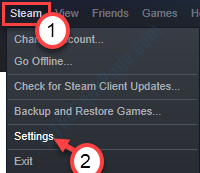
4. En el panel de configuración, haga clic en el "Superposición en el juego"En el panel del lado izquierdo.
5. Entonces, desactivar la opción "Habilite la superposición de vapor mientras está en el juego".
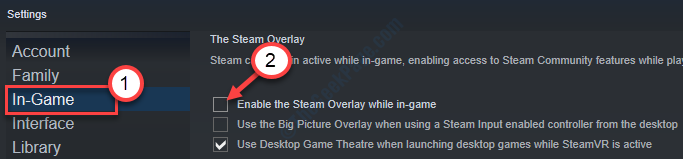
6. Haga clic en "DE ACUERDO"Para guardar la configuración.
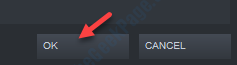
Cierra el Vapor en tu ordenador.
Intenta jugar un juego de Steam. A medida que el juego comienza, presione Shift+Tab Keys.
Vapor Overlay no se abrirá más en su computadora.
Habilitando la superposición de vapor
Desactivar la superposición de vapor también puede influir en algunos problemas en el vapor.
Es muy simple volver a habilitar la superposición de Steam en el juego en su computadora.
a. Al igual que antes, después de abrir Steam, haga clic en "Vapor"Y luego en el"Ajustes".
b. Nuevamente haga clic en el "Superposición en el juego".
C. Esta vez, controlar la opción "Habilite la superposición de vapor mientras está en el juego".
d. Haga clic en "DE ACUERDO".
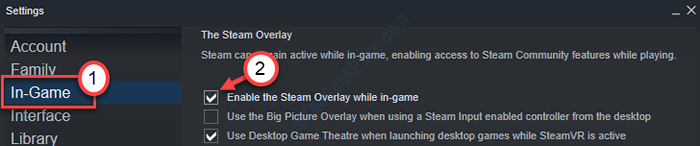
La superposición de vapor volverá a habilitarse.
- « Cómo eliminar al gran hibercil.Sys y PageFile.archivos sys en Windows 10/11
- Error de desajuste del índice APC en Windows 10 Fix »

